Win11玩游戏如何禁用输入法?一些游戏如果不禁用输入法会导致误切输入法,按键失灵,那么win11玩游戏怎么禁用输入法呢,其实我们只需要下一个英文输入法就可以了。下面一起来看看详细的教程吧!
Win11玩游戏禁用输入法教程
1、首先打开开始菜单,进入“设置”。
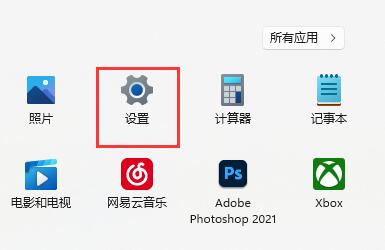
2、接着在左边栏找到“时间和语言”,点击进入。

3、然后打开右边的“语言&区域”选项。
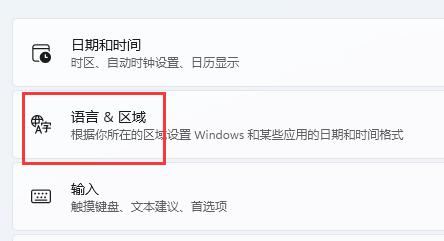
4、随后点击首选语言右边的“添加语言”按钮。
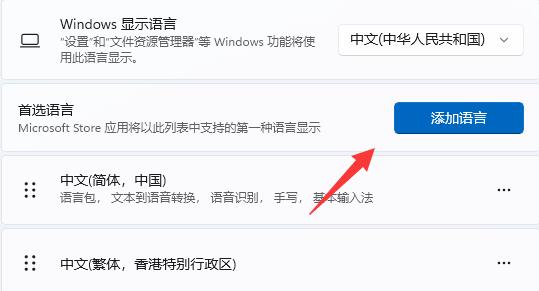
5、打开后,搜索“英语”,找到“英语(美国)”,点击“下一页”。

6、找到后,我们“安装”这个英文输入法。

7、等待安装完成后,打游戏之前切换到“英文输入法”就可以禁用输入法了。



